Cara Mudah Mengubah Tampilan WhatsApp Web Menjadi Blur
Sampai saat ini, WhatsApp masih menjadi aplikasi chat yang paling banyak digunakan oleh masyarakat. Bahkan bisa dibilang jika aplikasi ini menjadi aplikasi berkirim pesan paling populer mengalahkan Telegram, Line, dan sebagainya. Setidaknya untuk di Indonesia dan hampir seluruh dunia.
Aplikasi WhatsApp ini bisa menjadi populer bukan tanpa alasan, berbeda dengan aplikasi lainnya seperti Line, Facebook, Instagram, dan sebagainya yang merangkap sebagai aplikasi untuk bermedia sosial. WhatsApp hanya berfokus sebagai aplikasi untuk berkirim pesan saja.
Selain itu, fitur yang dihadirkan WhatsApp juga terbilang lengkap, misalnya mengirim pesan teks, gambar, audio, dokumen, dan sebagainya. Bahkan, WhatsApp juga menyediakan fitur panggilan suara dan panggilan video yang bisa diikuti oleh lebih dari dua orang.
Seperti yang kita ketahui, WhatsApp tidak hanya bisa digunakan di smartphone saja. Aplikasi WhatsApp kini bisa Anda gunakan di PC atau laptop. Sebelumnya, Carisinyal telah menulis artikel mengenai tutorial termudah untuk cara menggunakan WhatsApp di PC dan laptop secara lengkap.
Sebelum masuk ke bagian cara mengubah WhatsApp Web menjadi blur, mari kita pahami dulu teks singkat mengenai apa itu WhatsApp Web, fitur apa saja yang ada di WhatsApp Web, serta risiko yang muncul jika menggunakan WhatsApp Web.
Sekilas Tentang WhatsApp Web
WhatsApp Web pada umumnya memiliki fungsi dan fitur yang sama seperti WhatsApp yang digunakan di smartphone. Fitur-fitur dasar yang bisa dilakukan tersebut misalnya mengirim pesan teks, gambar, audio, video, dokumen, dan sebagainya. Namun, WhatsApp Web tidak mendukung fitur berupa panggilan suara dan video seperti di smartphone.
Meskipun tanpa fitur yang lebih lengkap, WhatsApp Web mampu membantu Anda berkomunikasi dengan lancar di WhatsApp sambil tetap fokus bekerja di PC atau laptop. Dengan begitu, Anda tidak harus mengecek smartphone lagi jika ingin membuka dan menggunakan WhatsApp.
Selain fiturnya yang tidak lengkap, WhatsApp Web juga terkadang malah menimbulkan rasa tidak nyaman bagi sebagian orang. Pasalnya, dengan ukuran layar PC atau laptop yang besar, membuat percakapan di WhatsApp akan dengan mudah terlihat dan terbaca oleh orang lain.
Dalam beberapa kasus, misalnya teman kerja yang duduk di samping Anda sedang ingin mengajak berbicara namun tidak sengaja melihat ke komputer, atau tiba-tiba ada seseorang yang menghampiri ke meja kerja Anda. Hal itu tentu saja akan mengganggu privasi bagi sebagian orang.
Nah, untuk mengatasi hal tersebut, Anda bisa menggunakan fitur ekstensi atau extension yang ada di Google Chrome atau Mozilla Firefox. Adapun ekstensi yang digunakan tersebut adalah Privacy Extension For WhatsApp Web yang memiliki fungsi untuk memburamkan pesan teks, gambar, atau nama kontak yang ditampilkan di WhatsApp Web.
Jika masih bingung atau belum tahu cara menggunakan ekstensi tersebut, tenang saja, artikel ini akan membahas mengenai bagaimana cara mengubah tampilan WhatsApp Web menjadi blur dengan menggunakan ekstensi privasi untuk WhatsApp Web di Google Chrome dan Mozilla Firefox. Maka dari itu, simak sampai habis artikel ini, ya!
Cara Mengubah Tampilan WhatsApp Web Menjadi Blur
Setelah memahami apa itu WhatsApp Web, fitur apa saja yang ada di dalamnya, serta risiko yang mungkin muncul seperti terganggunya privasi, dengan adanya artikel ini Anda tidak perlu khawatir lagi. Inilah cara mengubah tampilan WhatsApp Web menjadi blur di Google Chrome dan Mozilla Firefox.
1. Mengubah Tampilan WhatsApp Web Menjadi Blur di Google Chrome
Langkah pertama yang harus Anda lakukan adalah dengan menambahkan ekstensi Privacy Extension For WhatsApp di situs Chrome Web Store.
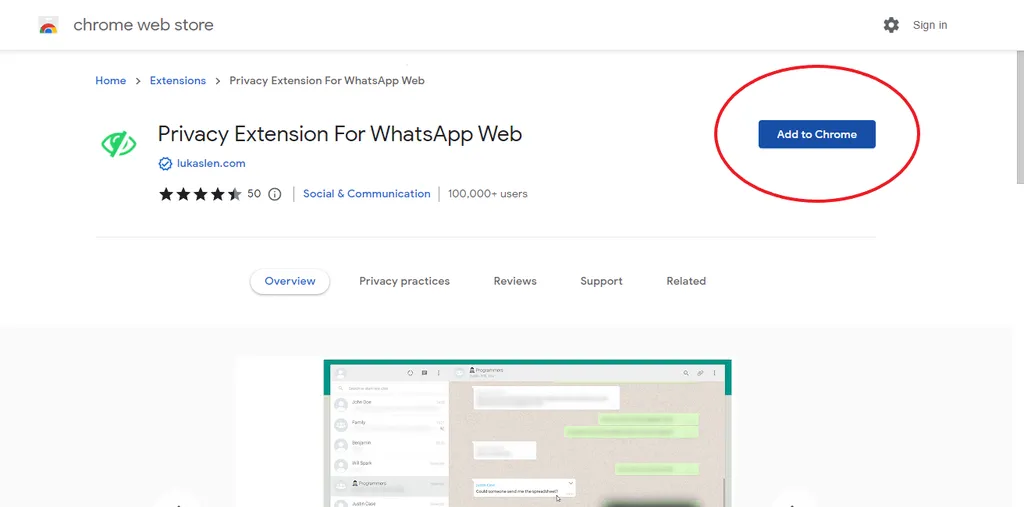
Tekan “Add Extension” untuk menambahkan ekstensi tersebut ke Google Chrome.
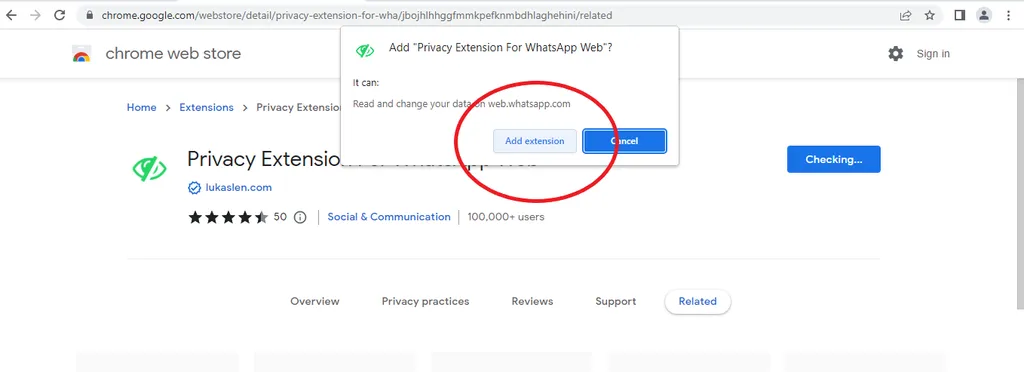
Jika sudah terpasang, buka WhatsApp Web Anda terlebih dahulu. Setelah itu klik logo puzzle atau extensions yang berada di bar bagian atas, lalu tekan ekstensi yang sudah ditambahkan tadi.
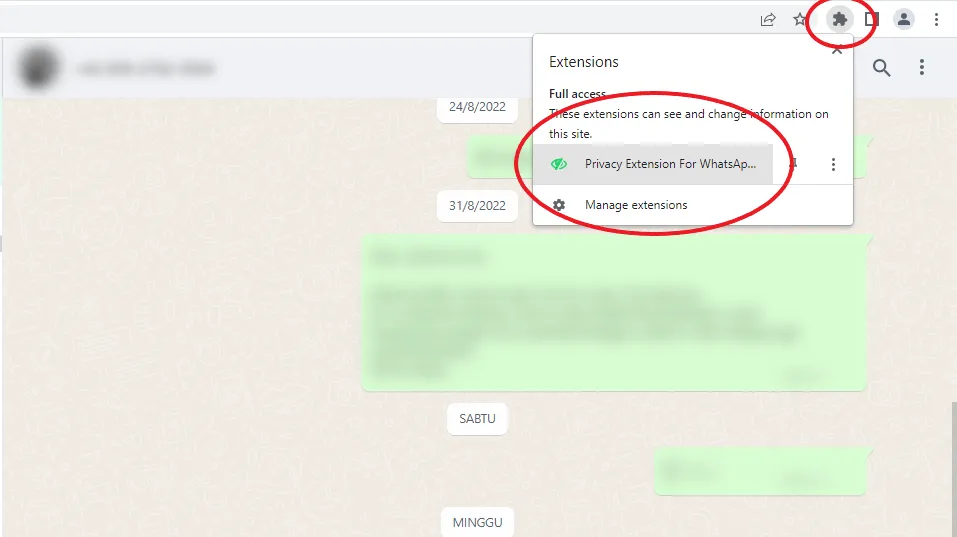
Di dalam ekstensi tersebut terdapat beberapa pilihan bagian-bagian mana saja yang akan diblur di WhatsApp Web yang sedang dibuka.
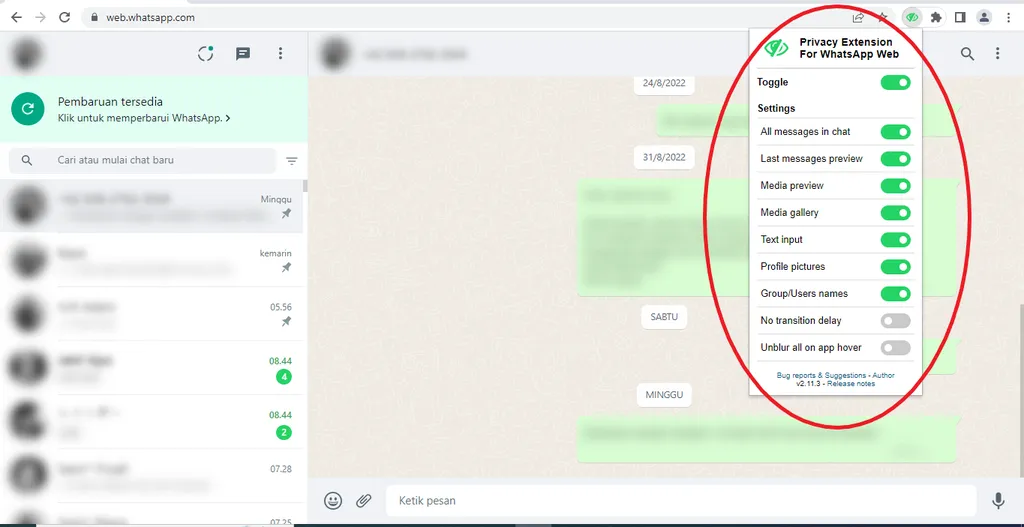
Adapun fungsi dari pilihan-pilihan tersebut yaitu sebagai berikut:
- Toggle: Untuk mengaktifkan ekstensi,
- All messages in chat: membuat blur semua pesan teks percakapan,
- Last messages preview: membuat blur pesan terakhir,
- Media preview: membuat blur semua media baik itu gambar, video, stiker, dan lain-lain yang ada di isi percakapan,
- Media gallery: membuat blur semua tampilan ikon kecil dari gambar atau video ketika sedang melihat gambar dan videonya,
- Text Input: membuat blur pada bidang input,
- Profile pictures: membuat blur semua foto profil kontak,
- Group/ Users names: membuat blur semua nama grup atau nama kontak,
- No transition delay: menghilangkan transisi dari blur menjadi tidak ketika kursor berada di posisi yang pas, dan
- Unblur all on app hover: membatalkan semua blur ketika aplikasi WhatsApp dibuka.
Untuk lebih memudahkan, terdapat shortcut tombol yang bisa Anda gunakan untuk mengaktifkan dan mematikan ekstensi ini yaitu dengan menekan tombol Alt + X.
2. Mengubah Tampilan WhatsApp Web Menjadi Blur di Mozilla Firefox
Langkah pertama yang harus dilakukan tentu saja menambahkan ekstensi Privacy Extension for WhatsApp Web di Firefox browser Add-ons. Tekan “Tambah ke Firefox” untuk menambahkan ekstensi ke Firefox Anda,
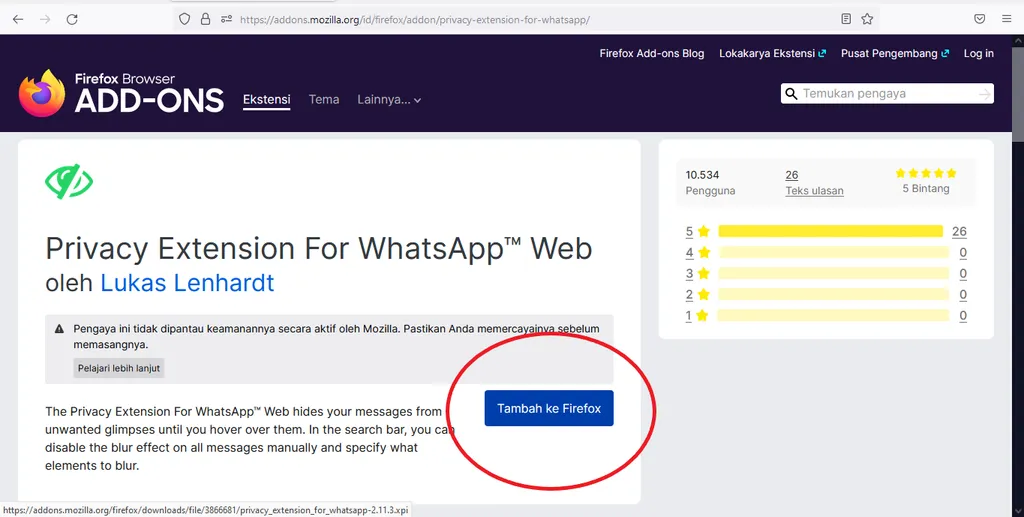
Setujui perizinan dengan menekan tombol “Add” yang muncul,
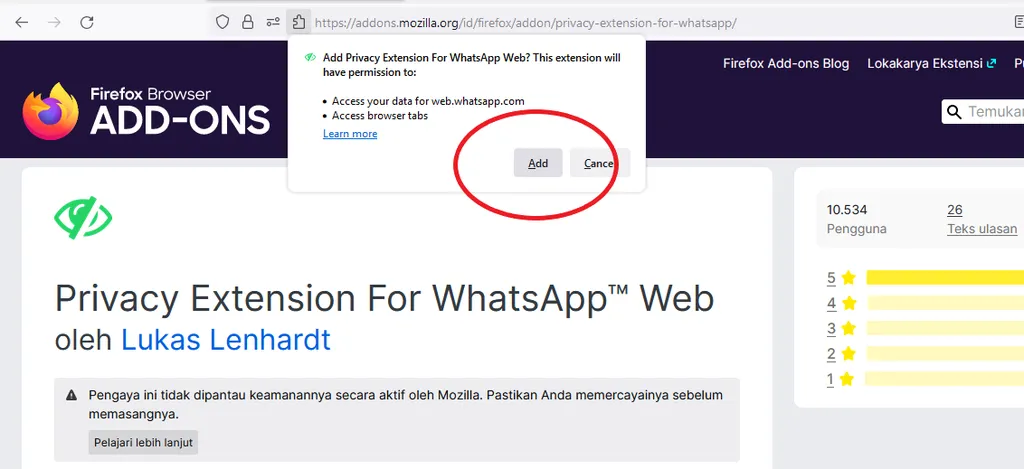
Setelah berhasil menambahkan ekstensi, buka WhatsApp Web Anda lalu klik ikon mata yang dicoret berwarna hijau yang berada di bar bagian atas Firefox Anda.
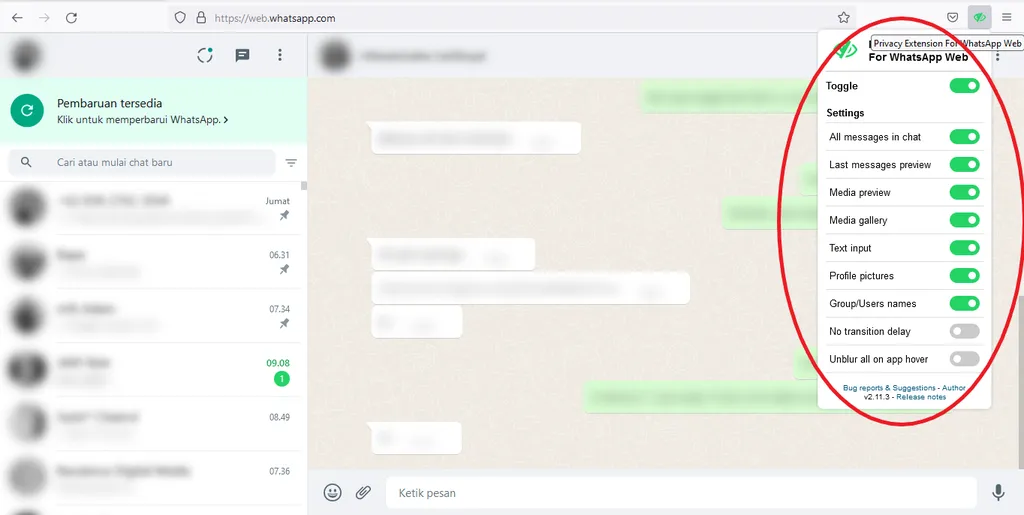
Karena ini ekstensi sama seperti yang ada di Google Chrome, maka pilihan-pilihan yang ada juga sangat mirip, misalnya All messages in chat, Last messages preview, media preview, dan sebagainya. Anda tinggal menyesuaikan bagian mana saja yang ingin Anda ubah menjadi blur.
Nah, dengan adanya ekstensi yang bisa digunakan baik di Google Chrome atau pun Mozilla Firefox, maka Anda tidak usah lagi khawatir mengenai privasi Anda. WhatsApp Web yang digunakan di PC atau laptop kini menjadi lebih aman karena berubah menjadi blur dan sulit untuk dibaca orang lain atau teman kerja Anda.
Demikian artikel ini Kami sampaikan, semoga dengan adanya artikel ini bisa membantu Anda dalam bekerja sambil membuka WhatsApp Web dengan aman dan nyaman. Jika Anda memiliki kritik atau saran mengenai cara mengubah WhatsApp Web menjadi blur lainnya, sila bagikan kepada Kami di kolom komentar. Selamat mencoba!

